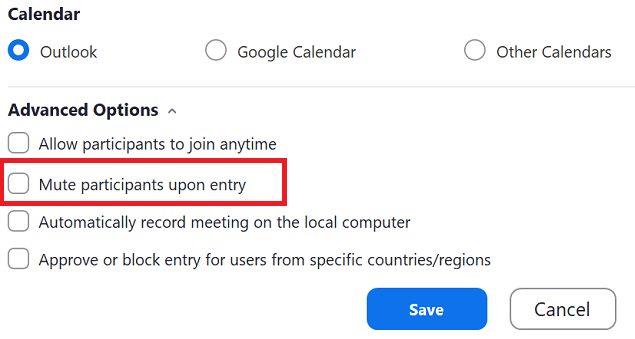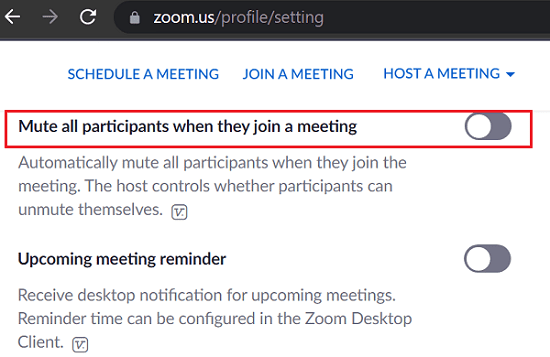Ao realizar uma videoconferência Zoom, sempre espere o inesperado. Como diz o ditado, tudo o que pode dar errado vai dar errado. É por isso que é melhor silenciar automaticamente todos os participantes quando eles entrarem na reunião . Você pode então ativá-los quando eles tomarem a palavra. Siga as etapas abaixo para fazer o trabalho.
Como silenciar participantes por padrão no zoom
Para silenciar automaticamente todos os participantes quando eles entrarem em uma reunião, você precisa ser o proprietário da conta ou ter privilégios de administrador. Se você for um participante da reunião, não poderá silenciar outras pessoas.
Silenciar os participantes ao agendar uma reunião
- Inicie o Zoom e aperte o botão Agendar .
- Role para baixo até Opções avançadas .
- Selecione Silenciar participantes ao entrar .
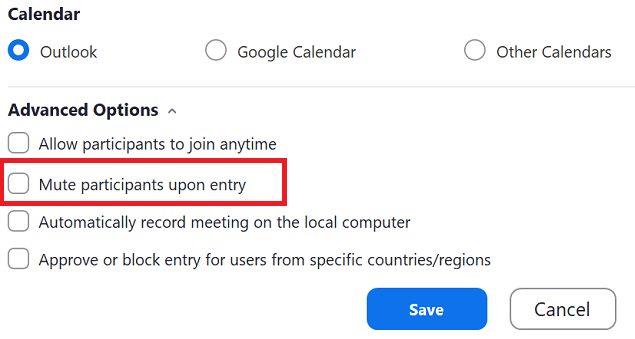
- Salve as alterações.
Como silenciar automaticamente todos os usuários nas configurações da conta
- Faça login no portal da Web Zoom com sua conta de administrador.
- Vá para Gerenciamento de contas .
- Selecione Configurações da conta .
- Clique na guia Reunião .
- Role para baixo até Agendar reunião .
- Continue rolando para baixo até encontrar a opção que diz Silenciar todos os participantes quando eles ingressarem em uma reunião .
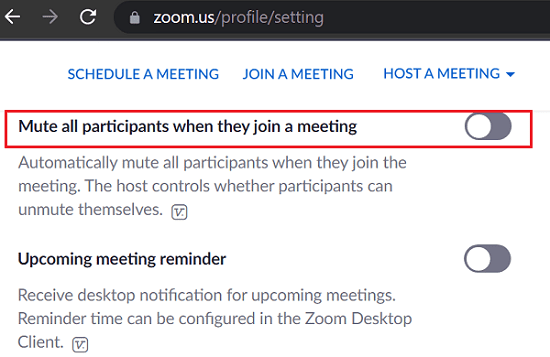
- Confirme sua escolha, se solicitado.
Se você quiser forçar essa configuração em todos os usuários da sua conta, clique no ícone de cadeado.
Como silenciar automaticamente um grupo de usuários
- Faça login no portal da Web do Zoom usando sua conta de administrador.
- Vá para Gerenciamento de usuários .
- Em seguida, selecione Gerenciamento de grupo .
- Clique no nome do grupo.
- Clique na guia Reunião .
- Ative a opção que diz Silenciar todos os participantes quando eles ingressarem em uma reunião .
Conclusão
Para silenciar automaticamente os participantes da reunião do Zoom, agende a reunião, vá para "Opções avançadas" e selecione "Silenciar participantes ao entrar". Como alternativa, você pode fazer login no portal da Web do Zoom, acessar "Configurações da conta" e ativar a opção "Silenciar todos os participantes quando ingressarem em uma reunião".
Você sempre silencia todos os participantes quando eles entram em uma reunião? Deixe-nos saber nos comentários abaixo.